
De ontwikkelaarsstand
Wil je nog meer uit je bril halen, dan kun je de bril in ontwikkelaarsstand zetten. Dit betekent dat je apps op de bril kunt zetten die nog niet officieel in de Meta-store beschikbaar zijn, of nog in de ontwikkelfase zitten. Daarnaast kun je apk-bestanden (dit is een bestand met hierop een app die door een bedrijf is ontwikkeld) op de bril kunt plaatsen.
Dit kun je enkel doen wanneer de bril een ontwikkelaarsaccount heeft.
Doe je dit niet ben je afhankelijk van de applicaties die in de meta-store aanwezig zijn.
De ontwikkelaarsstand activeren
Om de ontwikkelaarsstand te kunnen gebruiken moet je een account aanmaken. Hiervoor heb je een telefoonnummer (eenmalig) nodig voor de tweestapsverificatie en je dient een "bedrijfsnaam" te bedenken.
Het kan makkelijker zijn om een authenticator app te gebruiken als tweestapsverificatie. Op het moment dat je namelijk gaat inloggen in jouw account van jouw bril zul je na het installeren van het ontwikkelaarsaccount een tweestapsverificatie moeten gebruiken.
Als je 1 bril hebt, die gekoppeld is aan jouw telefoon, dan volstaat het om jouw telefoonnummer te gebruiken. Heb je echter meerdere brillen in beheer voor jouw organisatie kun je beter een authenticator app gebruik. Moet je dan namelijk meedere keren op verschillende accounts inloggen kun je dit onbeperkt en sneller doen.
Met het gebruik van en telefoonnummer als tweestapsverificatie kun je namelijk binnen een bepaalde tijd maar een vastgesteld aantal codes op een telefoonnummer ontvangen. Met een authenticator app kun je onbeperkt aantal keer inloggen.
Wij adviseren dan ook bij het in beheer hebben van meerdere devices een authenticator app te gebruiken.
Stap 1:
Installeer voor het starten een authenticator applicatie als je meerdere brillen in beheer hebt. Een van de meest gebruikte is de Google authenticor, maar gebruik vooral degene die jij het prettigst vindt. Wij nemen je mee in de stappen die nodig zijn voor de Google authenticator.
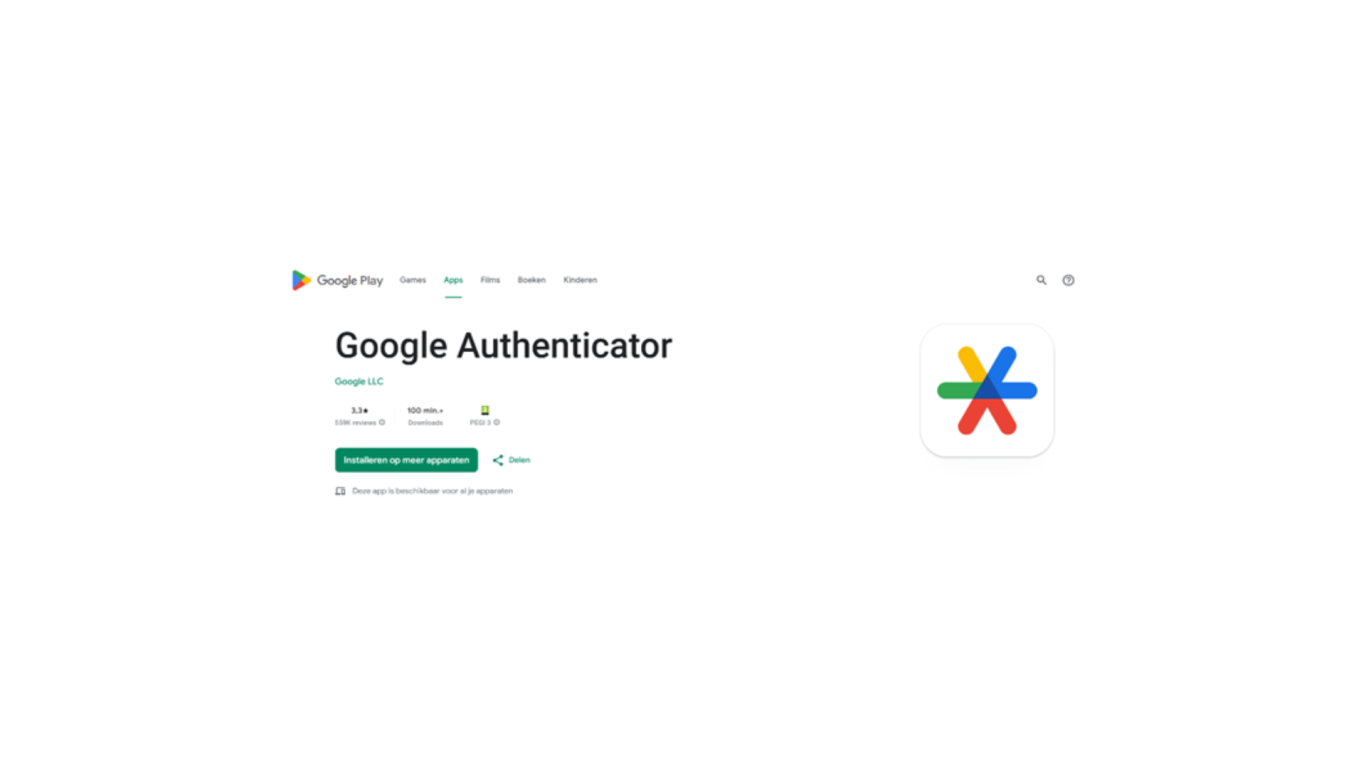
Stap 2:
Log in op jouw meta account op je telefoon (met de gegevens die horen bij de bril die je wilt aanpassen), na het inloggen zie je het onderstaande scherm, klik rechtsonder op de menu-knop. Is het jouw eerste keer dat je hierop inlogt, kan hij tussentijds vragen om aanvullende gegevens te willen delen. Maak hierin jouw eigen keuze. Vervolgens kom je bij stap 3.
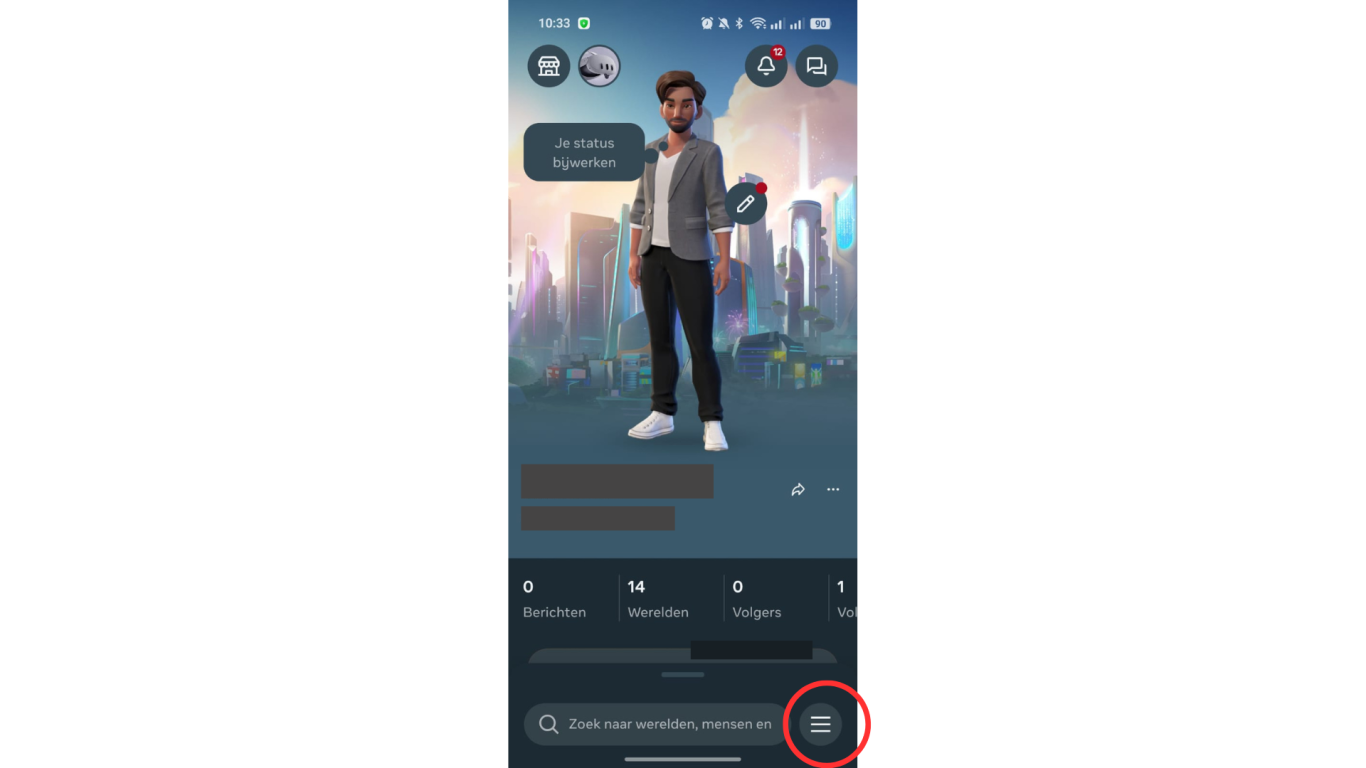
Stap 3
Klik op de knop apparaten.
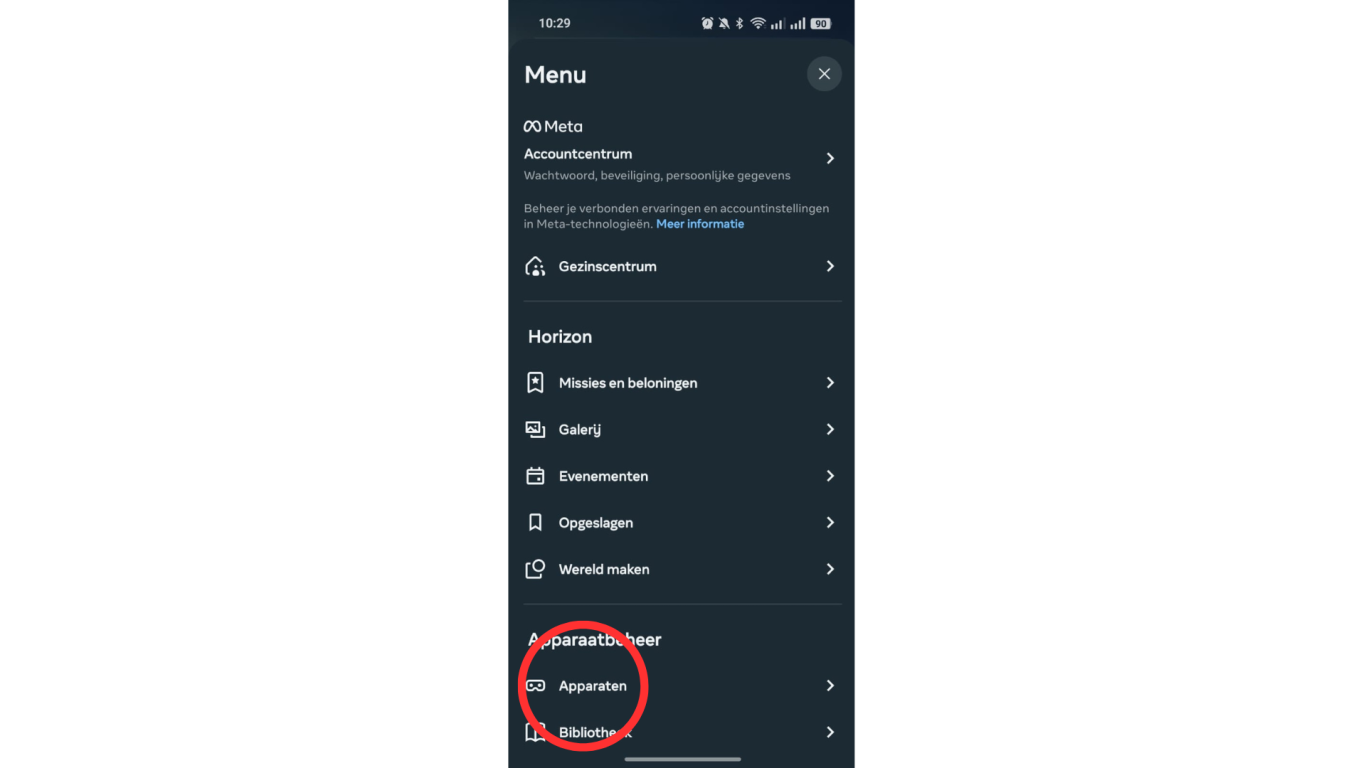
Stap 4:
Selecteer jouw apparaat (deze dient aan te staan), waarvan je de ontwikkelaarstand wilt activeren.
Let op: schakel niet meerdere devices tegelijk in jouw buurt in. Je kunt dan moeilijk bepalen welk apparaat het juiste is om mee te koppelen. Gebruik in dit geval een apparaat tegelijk.
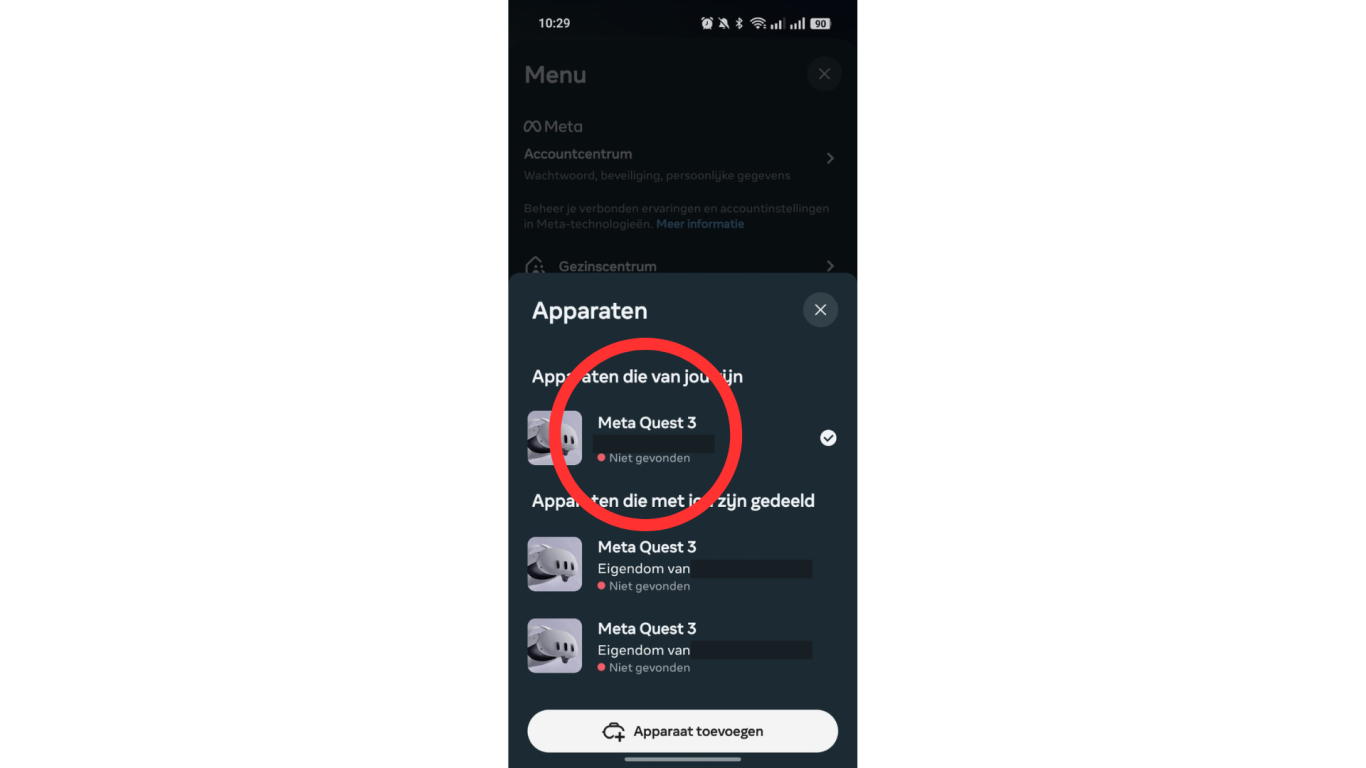
Stap 5:
Selecteer "Headset instellingen".
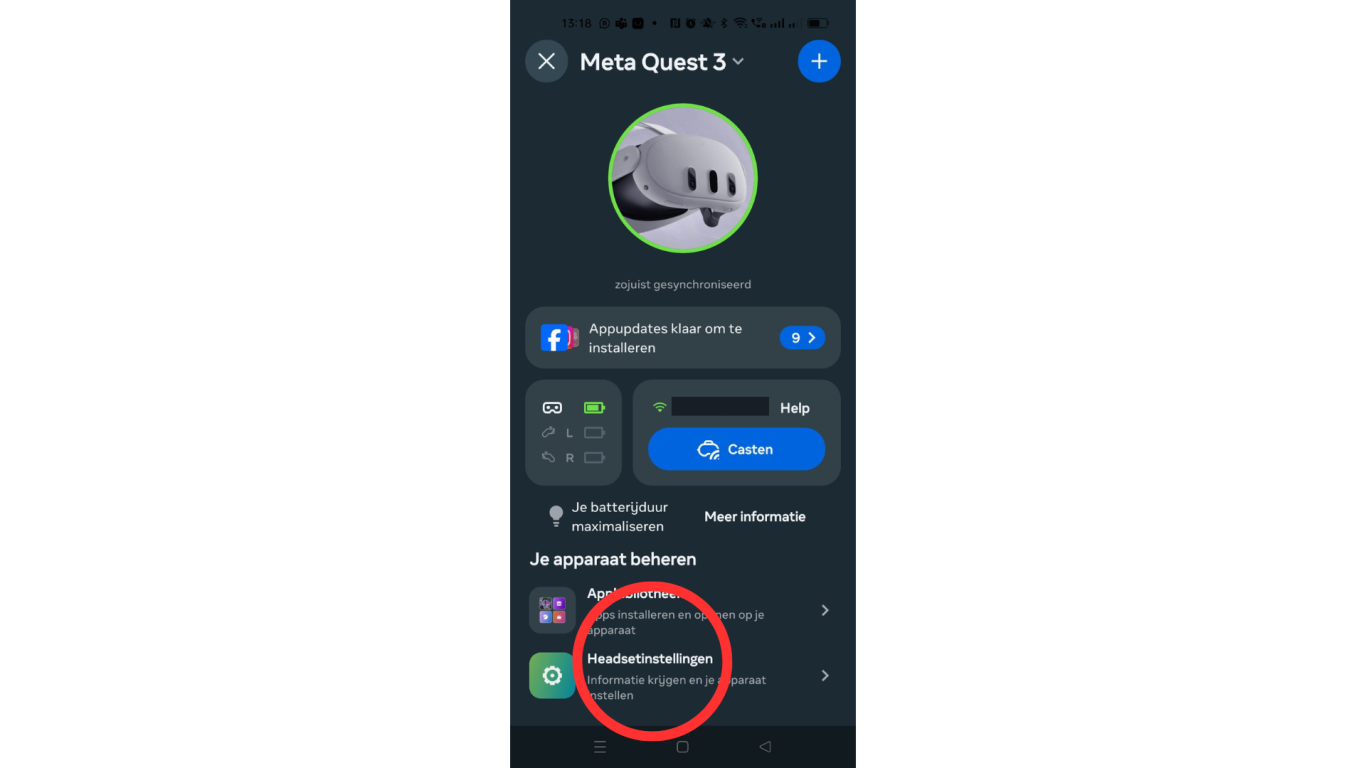
Stap 6:
Selecteer "Ontwikkelaarsmodus".
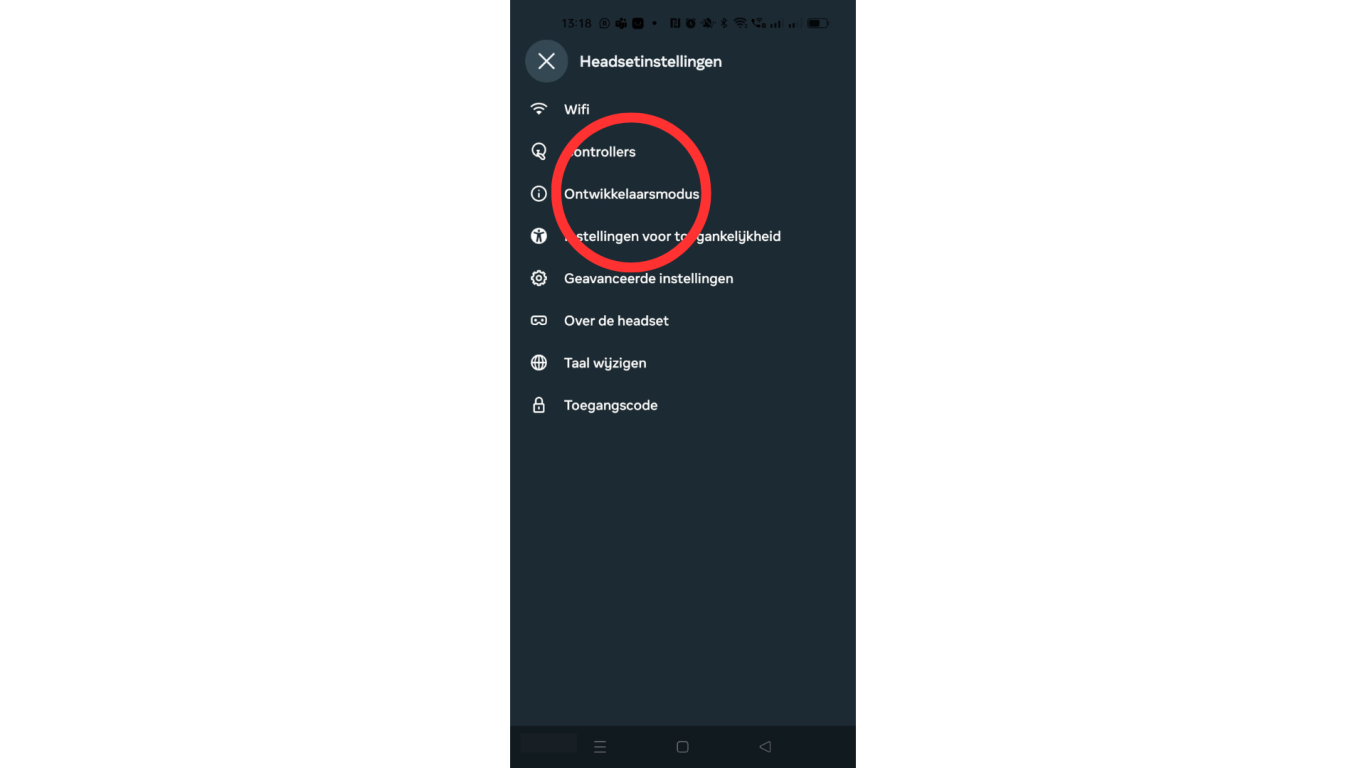
Stap 7:
Kies nu "Aan de slag".
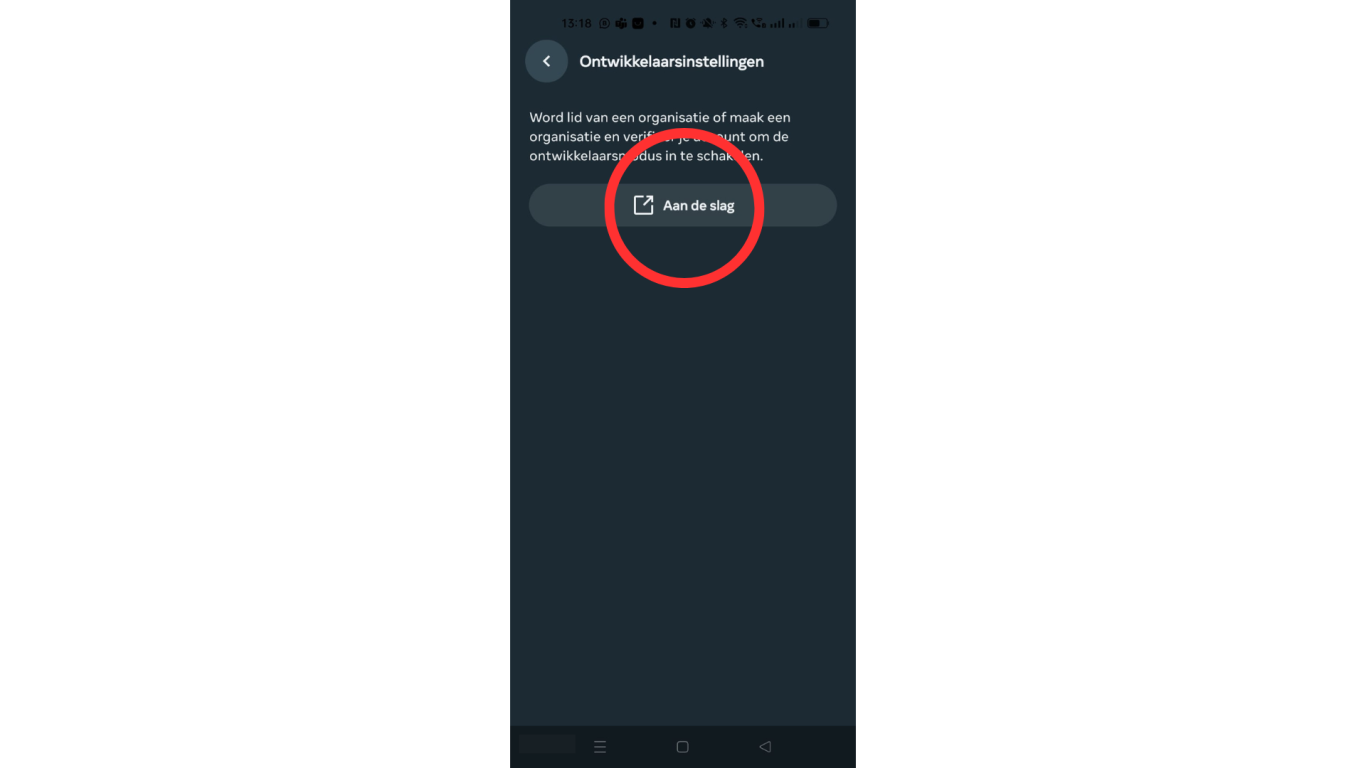
Stap 8:
Er zal gevraagd worden om toestemming voor cookies, maar hierin jouw eigen keuze, deze heeft geen effect op verdere instellingsmogelijkheden.
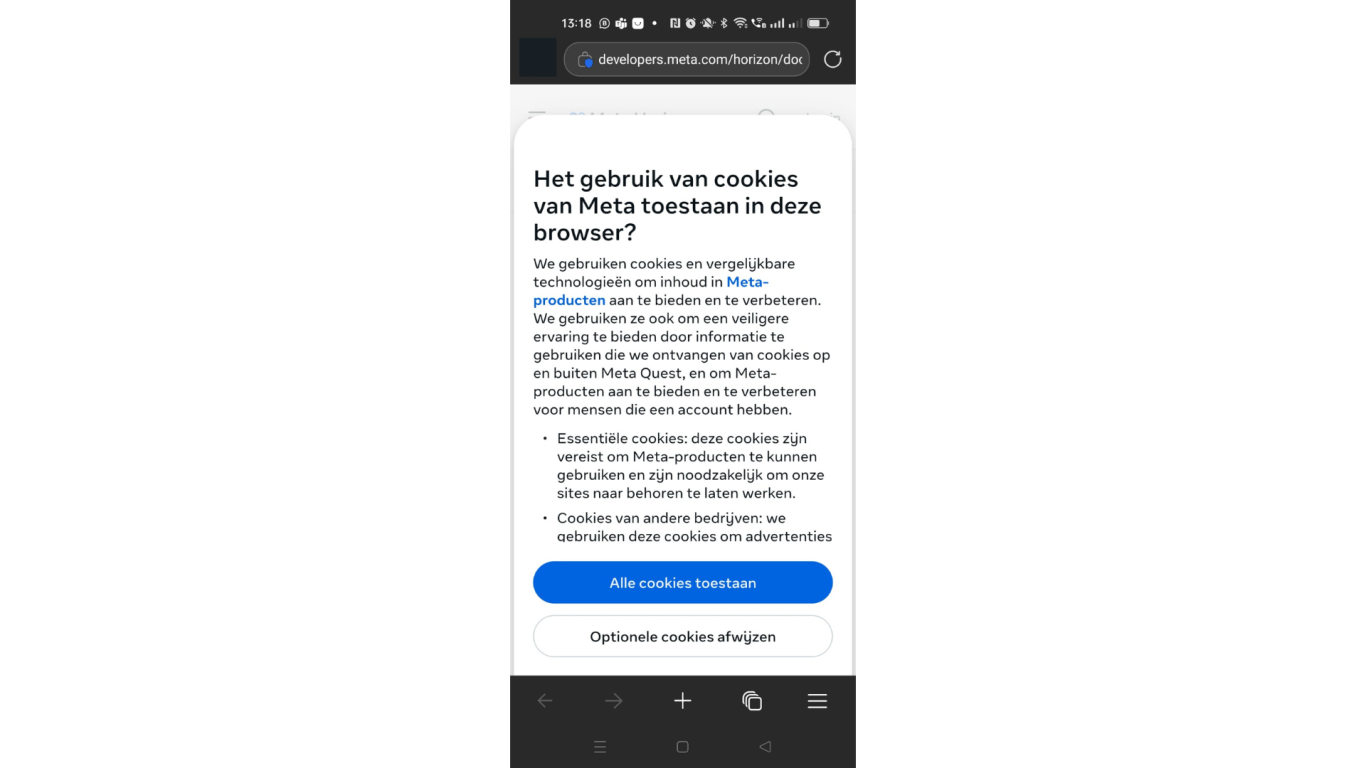
Stap 9:
Scroll nu iets naar beneden tot je "verification tab" ziet zoals in de foto. Klik deze aan.
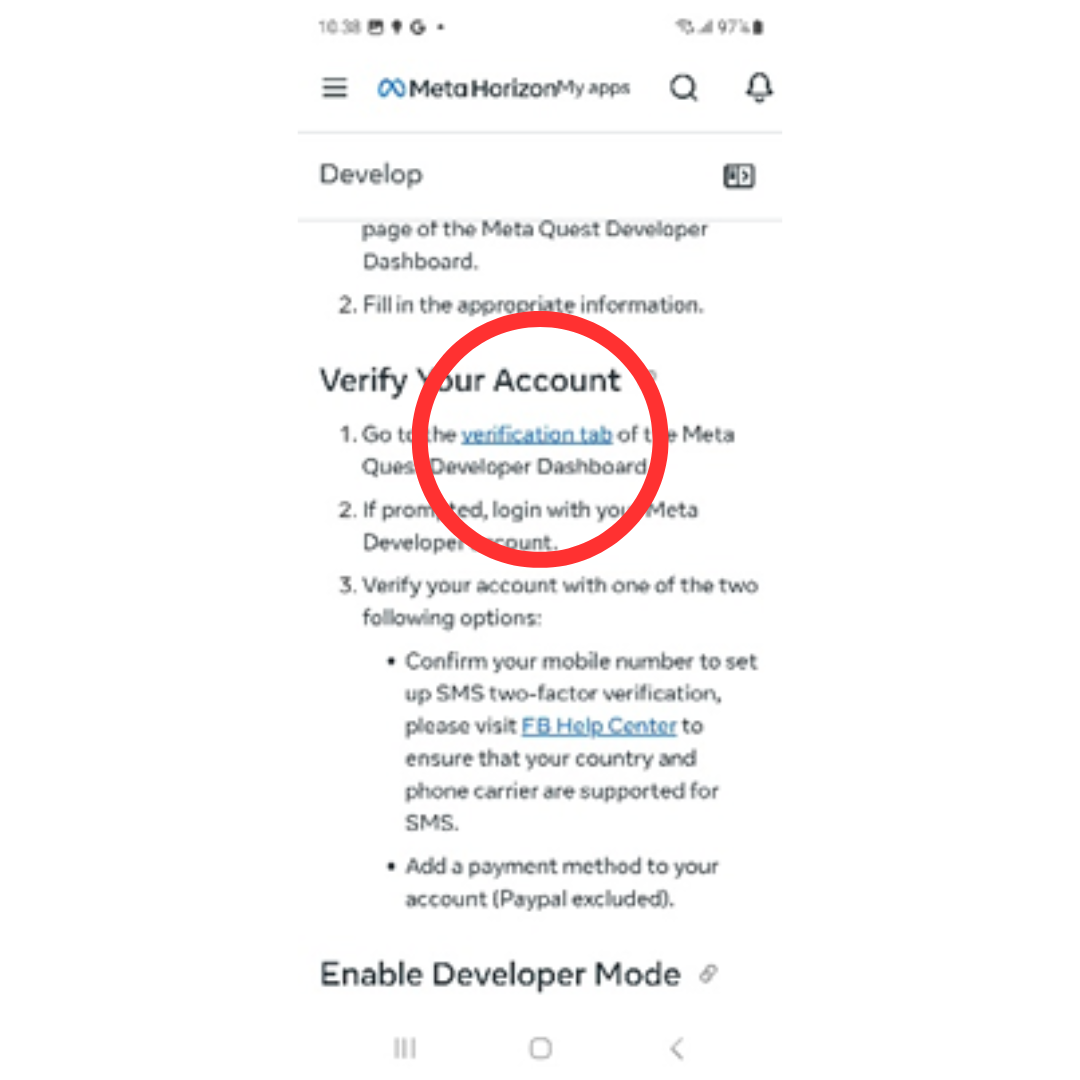
Stap 10:
Je gaat nu eerst jouw account verifiëren, we starten met de Authenticator, (je kunt ook eerst jouw telefoonnummer kiezen, maar dat maakt het proces nog lastiger).
Scroll iets naar beneden en klik op "instellen".
PS. lees al even de 5 stappen die je nu gaat doorlopen.
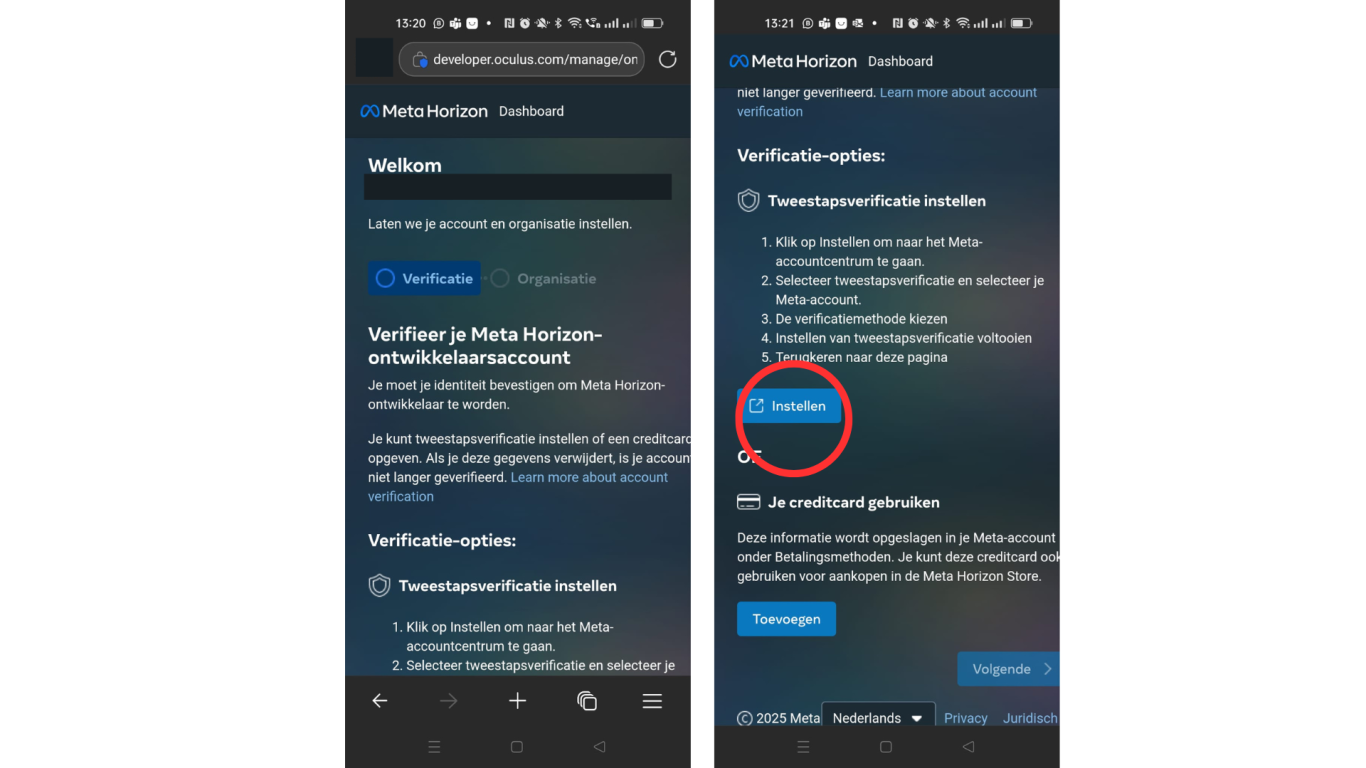
Stap 11:
Klik op "verificationapp" en vervolgens op volgende.
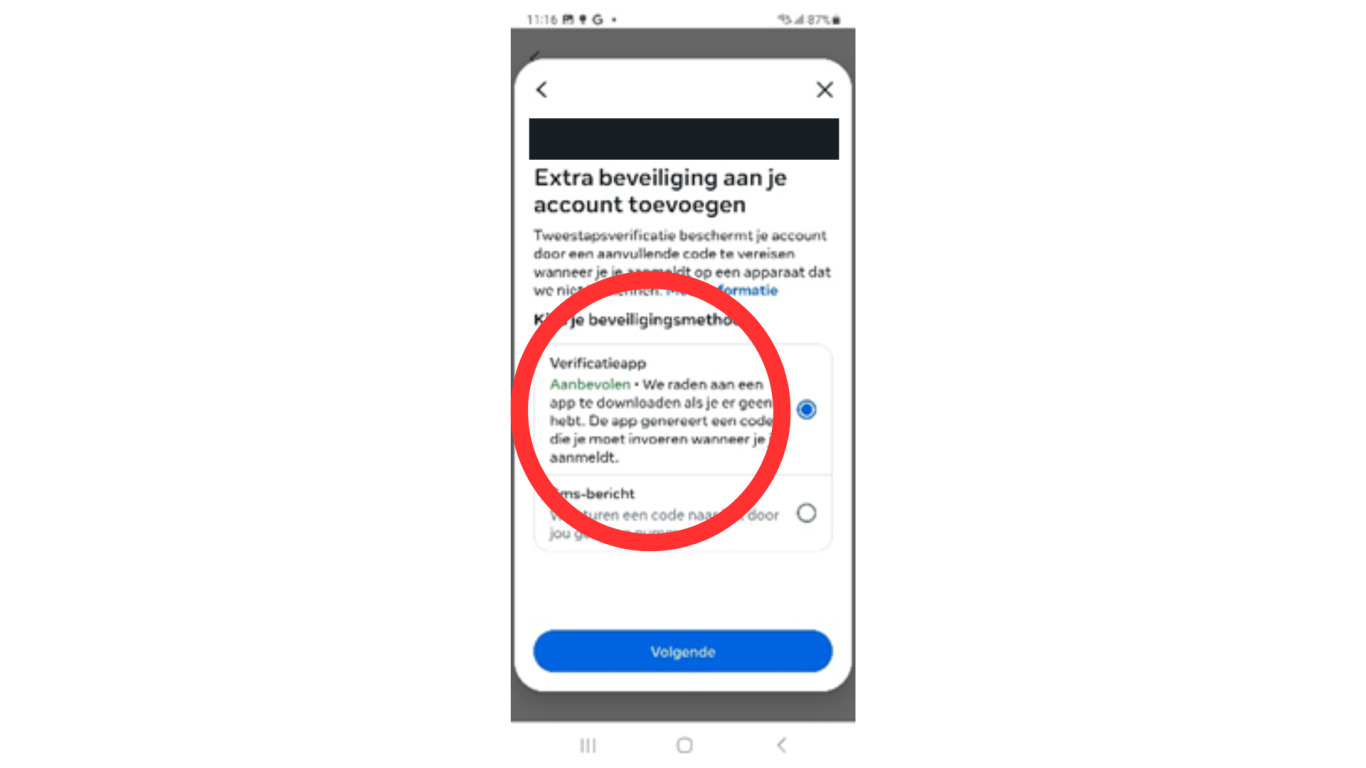
Stap 12:
Had je nog geen authenticator app gedownload, dan is dit alsnog het moment.
Wij gebruiken zelf altijd de Google authenticator, er zijn er natuurlijk meer. Hier leggen de stappen uit van de Google authenticator. Kies je voor een andere, helemaal goed, maar dan moet je zelf even kijken hoe je jouw apparaat en je authenticator koppelt.
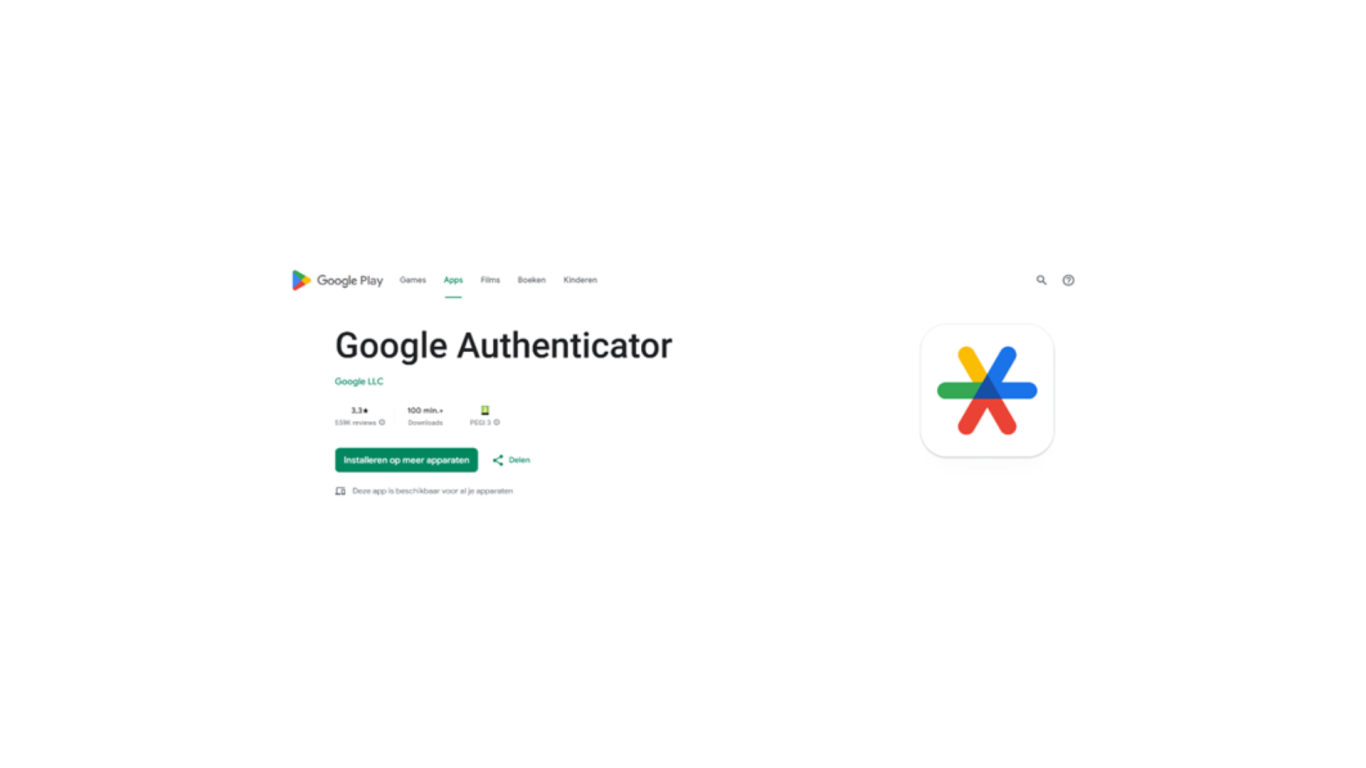
Stap 13:
De authenticator is gedownload, we gaan terug naar de Oculus app. Na stap 11 is het onderstaande scherm verschenen, je kunt nu de sleutel kopiëren, we werken NIET met de QR code. ( dit kan aleen als je met 2 telefoons of een pc en telefoon werkt. We gaan er nu gemakshalve even vanuit dat we op 1 telefoon aan het werken zijn. De authenticator app draait namelijk op jouw telefoon.
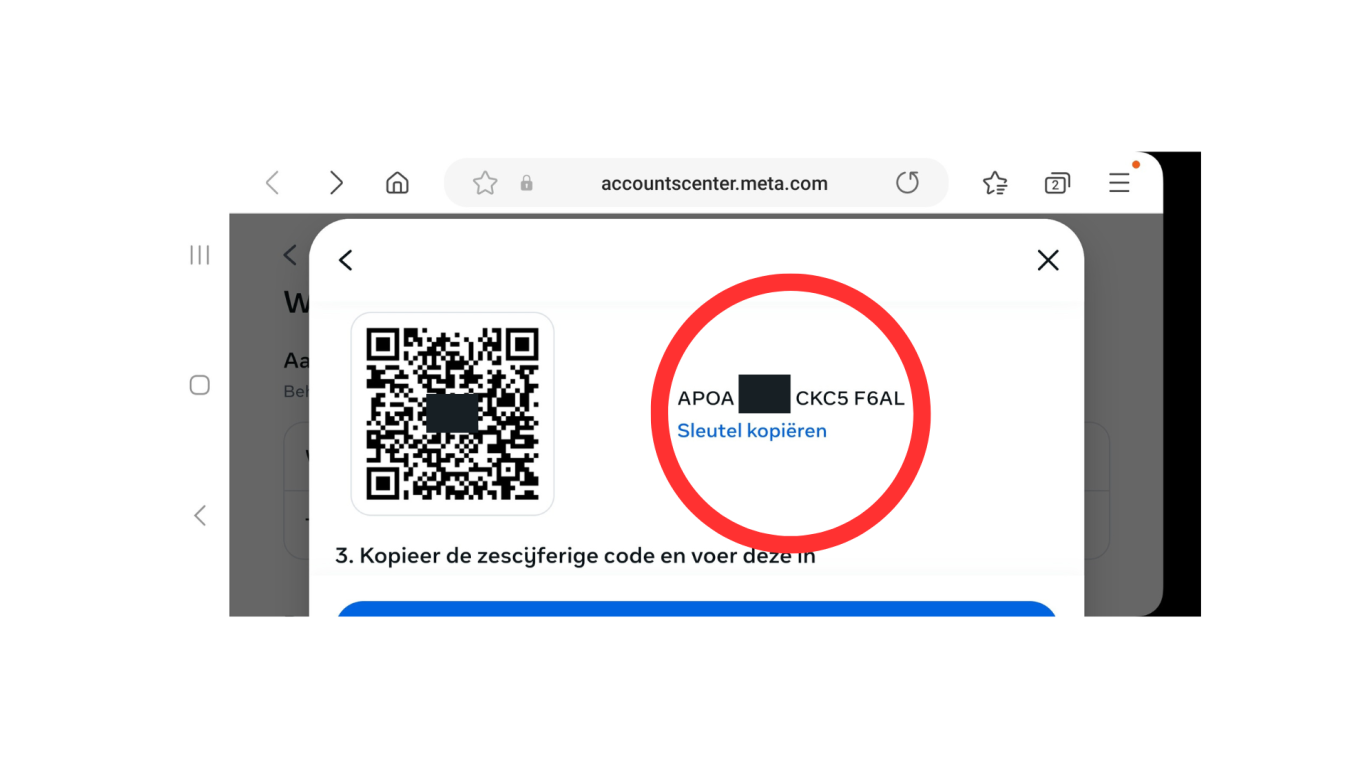
Stap 14:
Open de authentiactor app en klik rechtsonder op het + teken.
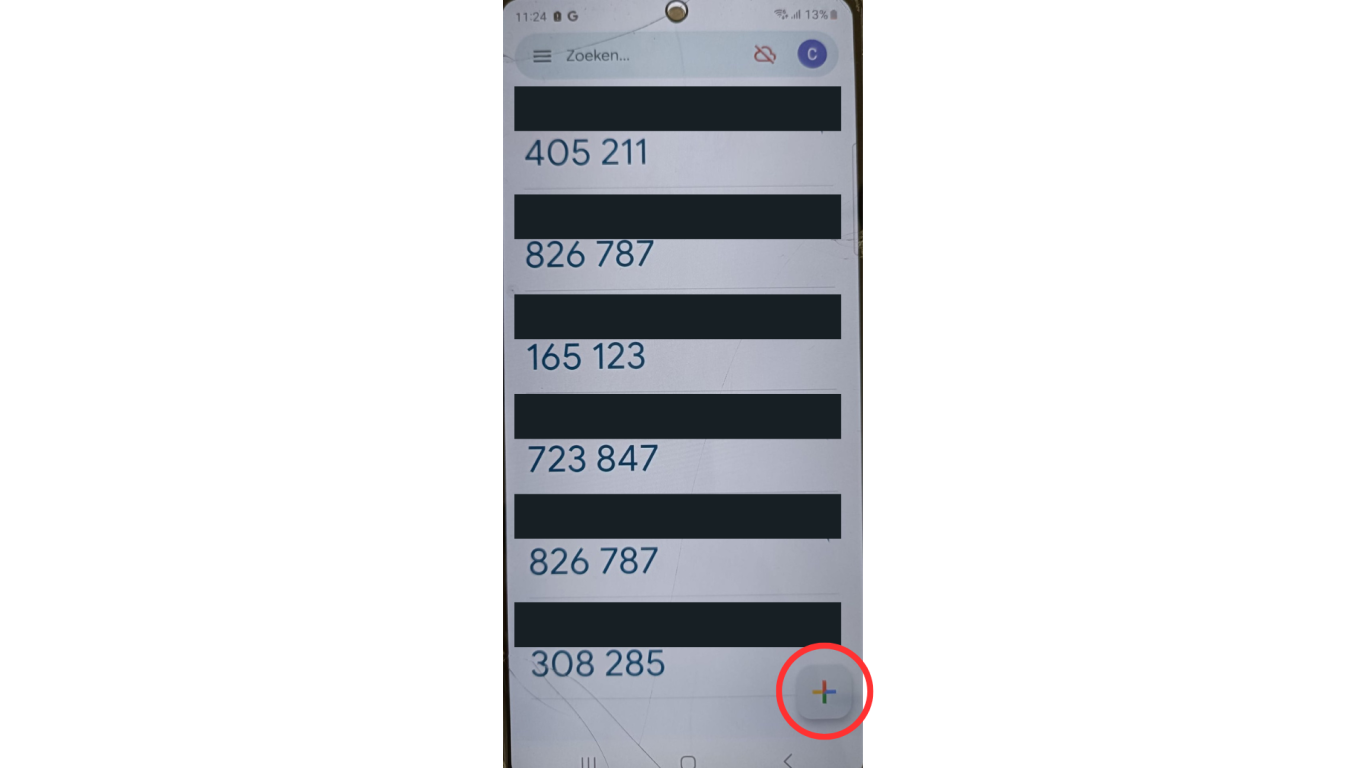
Stap 15:
Voer de gekopieerde sleutel in en geef jouw device een naam zodat je deze in de authenticator goed kan herkennen.
Stel in op welke basis de authenticator de sleutel moet verversen, wij kiezen altijd voor "op basis van tijd".
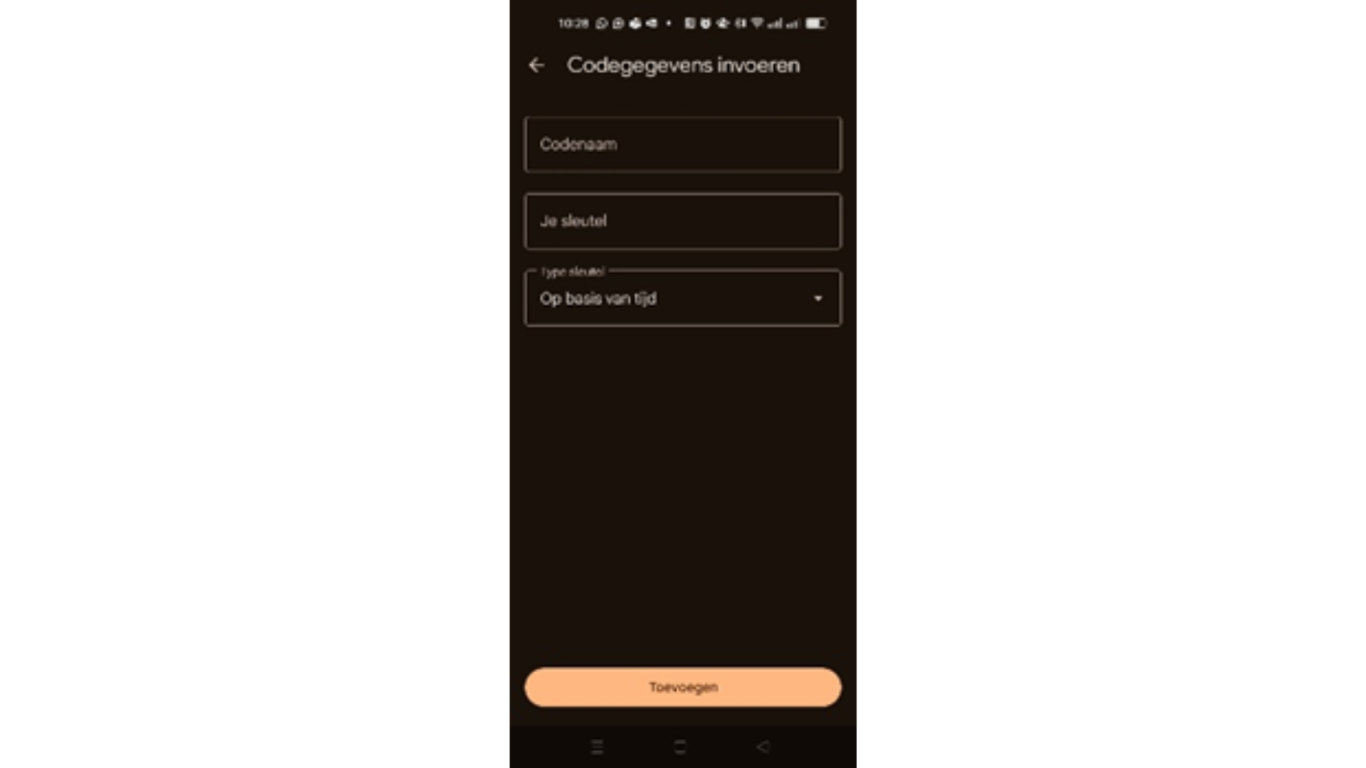
Stap 16:
Geef je device een naam.
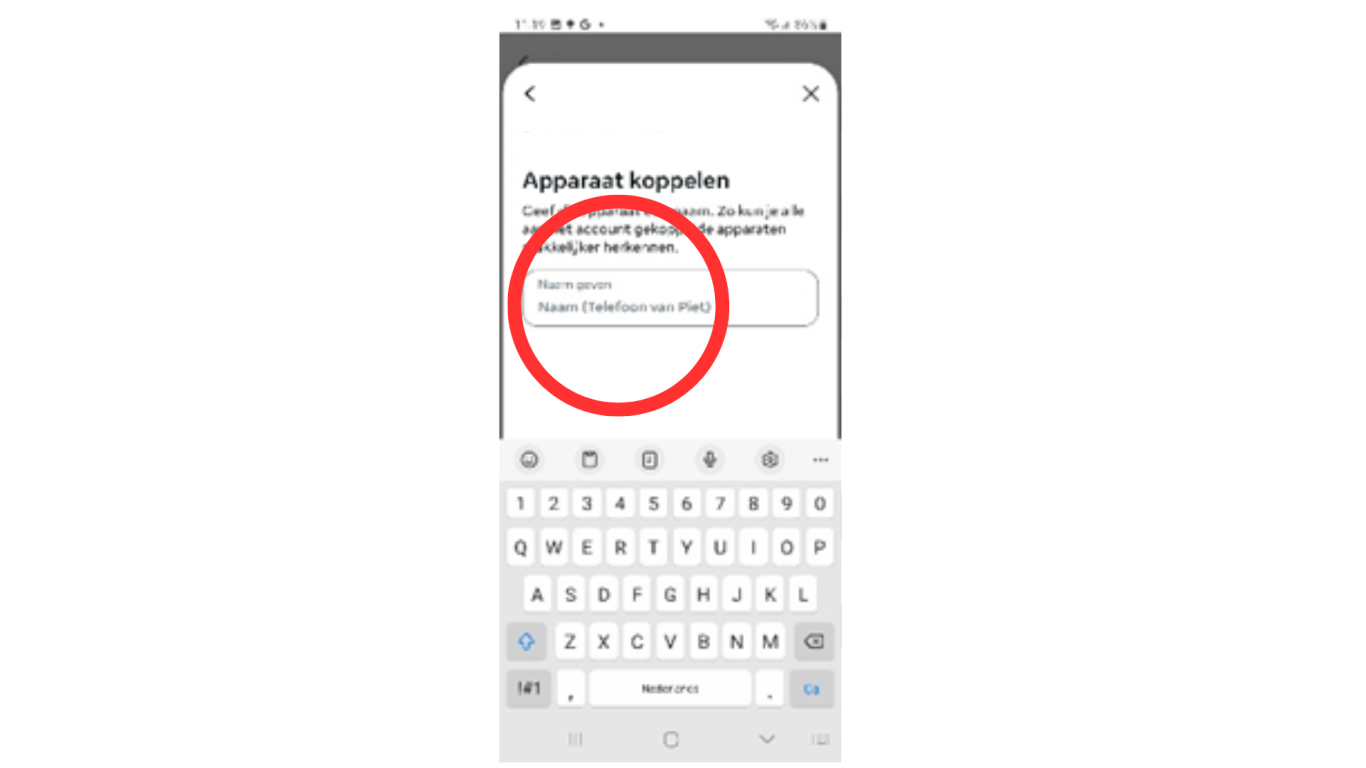
Stap 17:
Je telefoonnummer eenmalig verifiëren. Klik op "SMS-bericht" en dan op volgende. Voer jouw telefoonnummer in en je ontvangt vervolgens een zes-cijferige code, voer deze ter controle in, jouw telefoonnummer is nu geverifieerd.
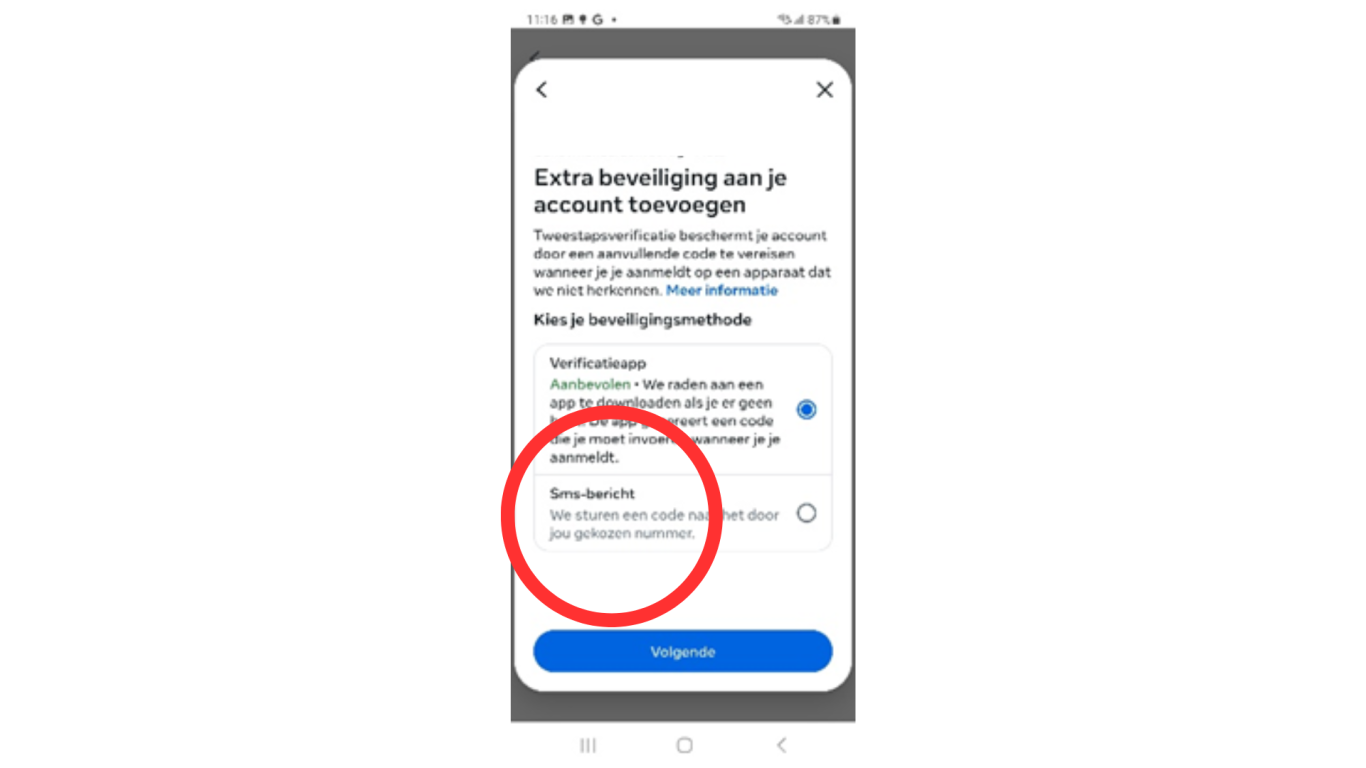
Stap 18:
Sluit na stap 17 eerst heel de meta app af en open hem opnieuw, Doorloop stap 1 t/m 8 opnieuw.
Scroll vervolgens weer iets naar beneden en je ziet "create new organisation".
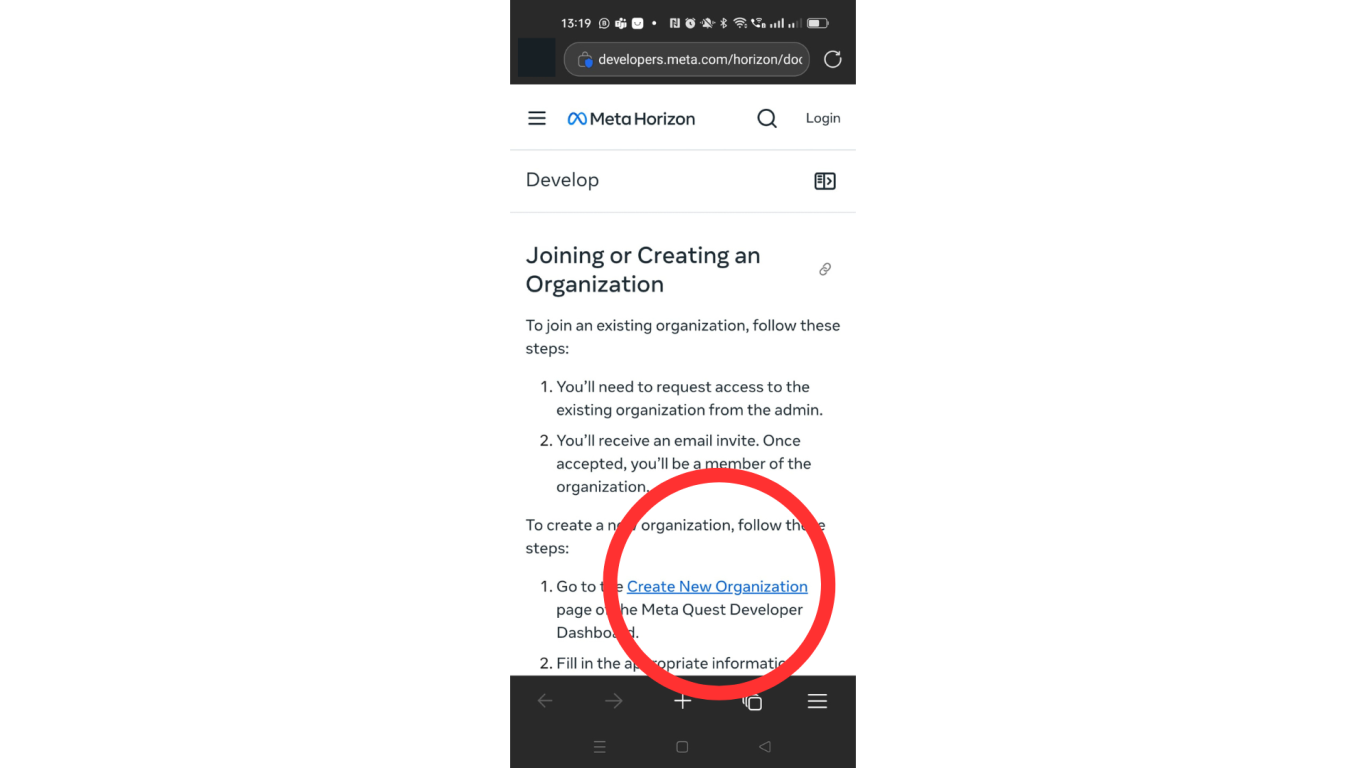
Stap 19:
Bedenk een naam voor jouw ontwikkelaars account en vink "I understand" aan (gebruikersovereenkomst toestemming), En klik vervolgens op volgende.
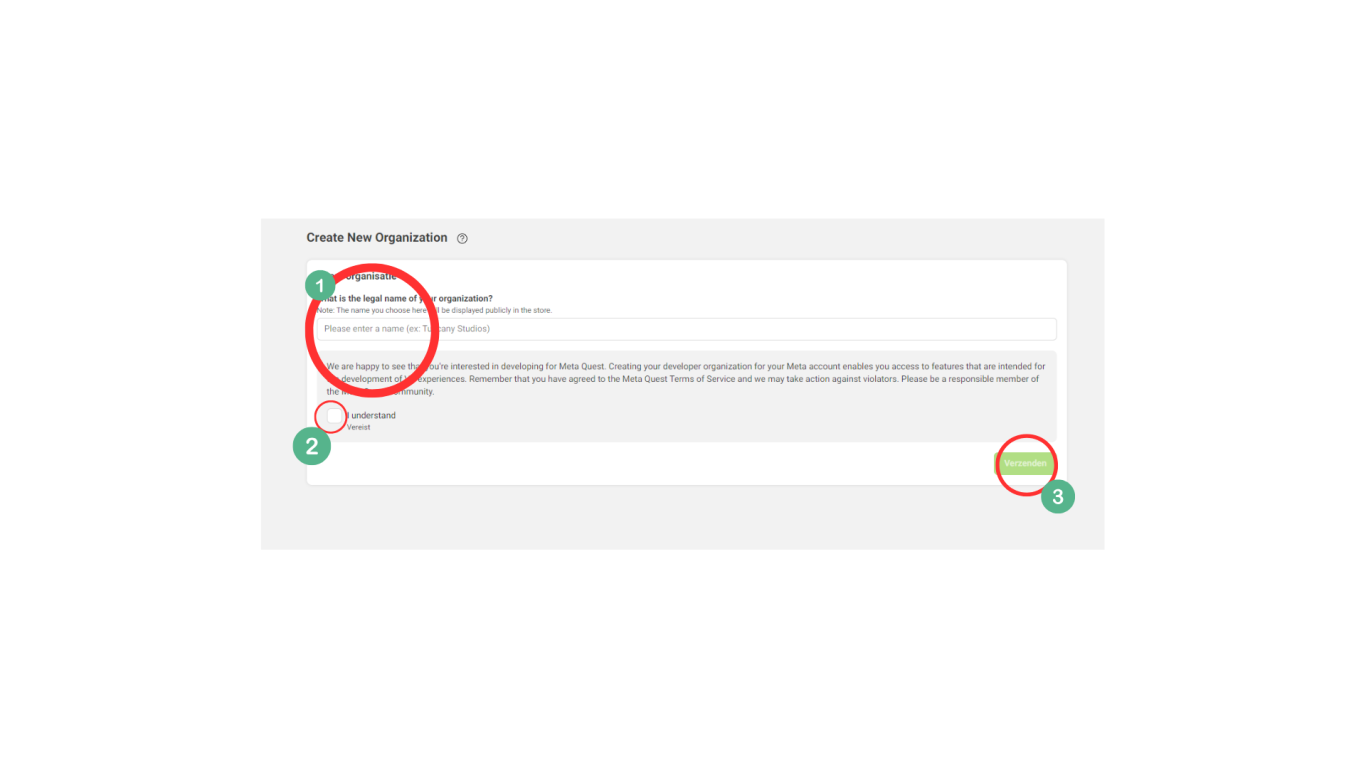
Stap 20:
Geef nogmaals toestemming door op "I agree" te klikken.
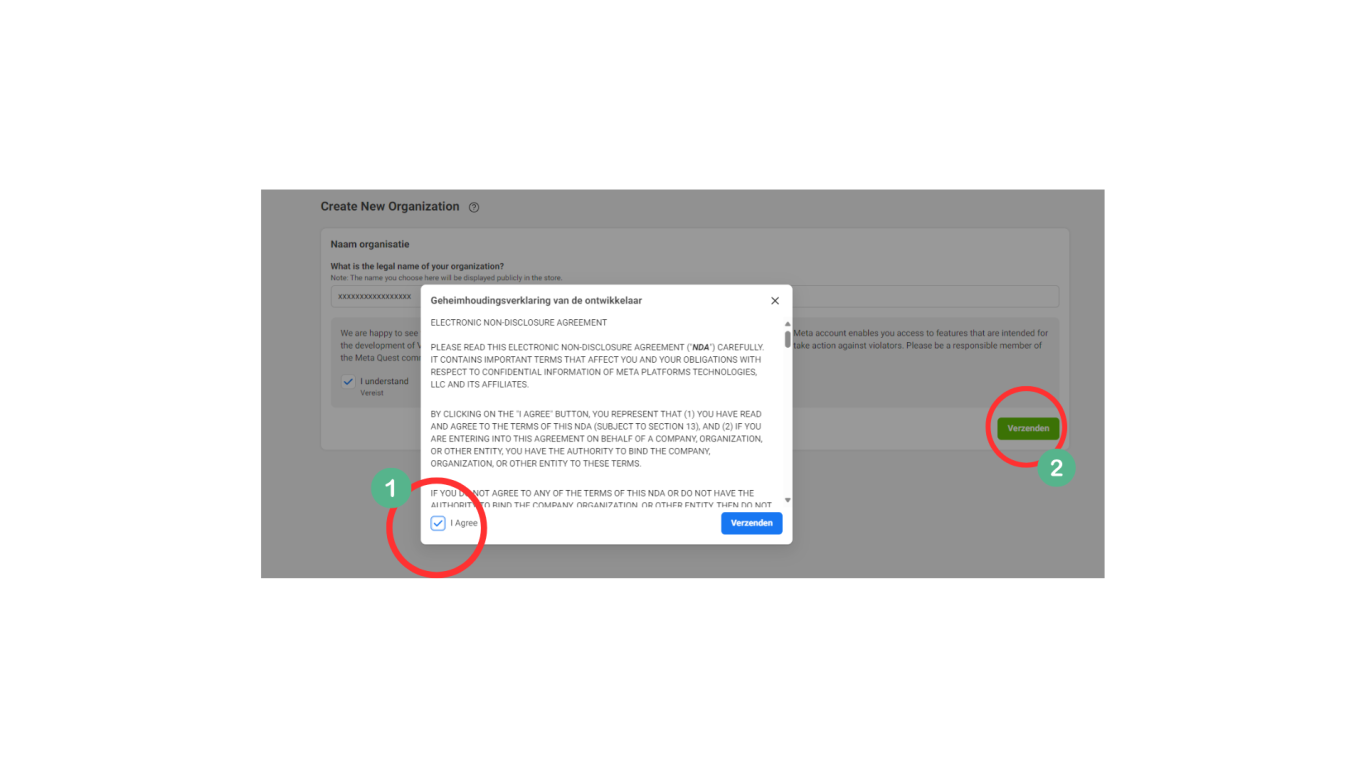
Stap 21:
Sluit wederom heel de app af, open hem daarna opnieuw. Doorloop stap 1 t/m 6 opnieuw, Je zult nu zien dat er niet meer "aande slag" verschijnt, maar je kunt nu de ontwikkelaarsmodus activeren door het schuifje om te zetten.
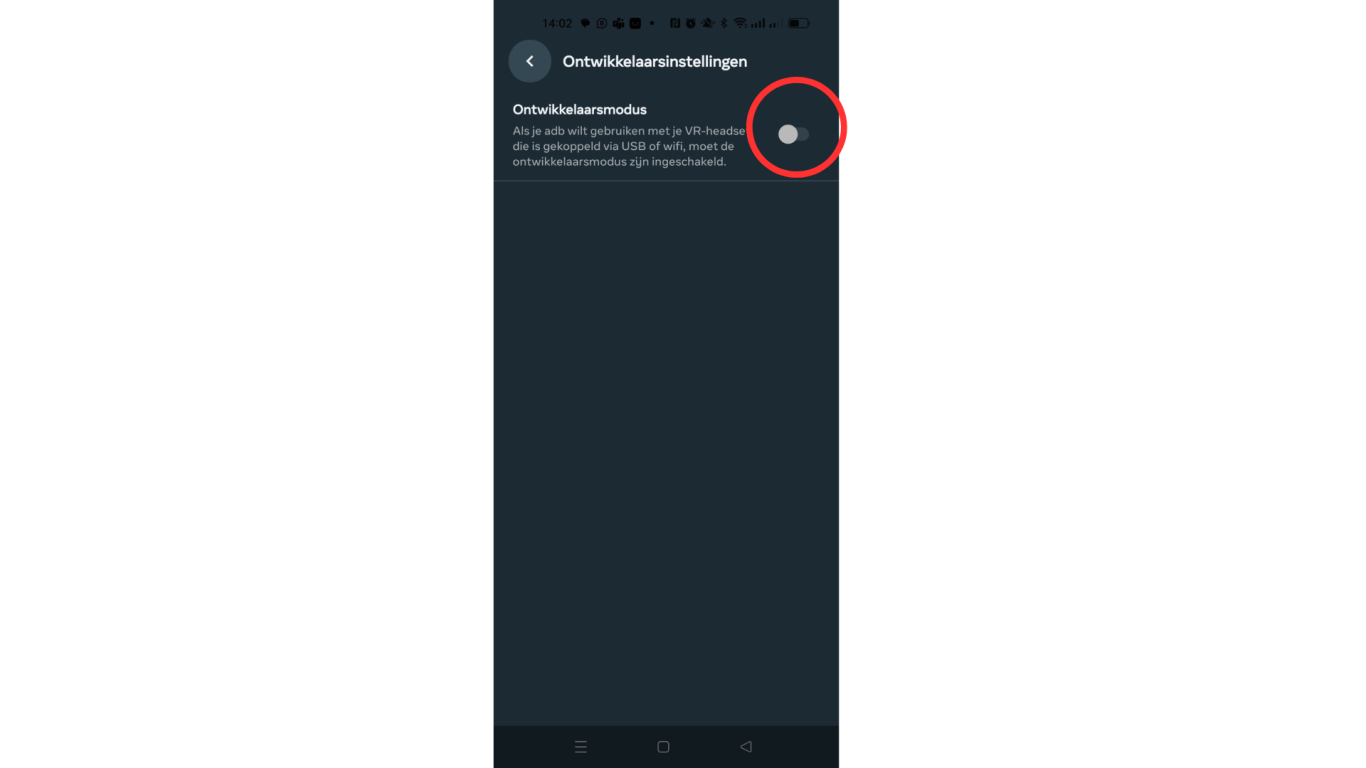
Klaar! Je bril staat nu in ontwikkelaarsstand en dus kun je gaan sideloaden of programma's die nog niet officieel op de Meta site zijn goedgekeurd gebruiken. Hoe dit werk behandelen en we in het tabblad Sideloaden.
We hebben je toestemming nodig om de vertalingen te laden
Om de inhoud van de website te vertalen gebruiken we een externe dienstverlener, die mogelijk gegevens over je activiteiten verzamelt. Lees het privacybeleid van de dienst en accepteer dit, om de vertalingen te bekijken.
